
Мессенджер Дискорд обладает неимоверным функционалом. Среди многочисленных возможностей Дискорда можно выделить специальные команды для текстового чата. Их цель разнообразить и сделать более ярким общение с друзьями в текстовом чате мессенджера. Воспользуйтесь советами статьи и удивите своих друзей интересными фишками в сообщениях.
Общие сведения
Разработчики Discord изобрели целый набор команд для своего мессенджера, который пользователи могут использовать по своему усмотрению.
Условно разделим команды в Дискорде на три группы:
- для форматирования текста в сообщениях;
- для прикольных фишек;
- команды для ботов.
Далее поочередно рассмотрим каждую группы команд по отдельности.
Форматирование текста
Участники текстовых чатов могут с помощью специальных символов изменить шрифт в своих сообщениях. Доступны следующие основные шрифты:
- курсив;
- жирный;
- подчеркнутый;
- перечеркнутый.
Для изменения шрифта в своих сообщениях, необходимо правильно использовать комбинации специальных символов. Для простоты и наглядности приведем следующую таблицу.
| Шрифт | Пример | Результат |
| Курсив | *111* или _111_ | 111 |
| Жирный | **222** | 222 |
| Подчеркнутый | __333__ (здесь используется по два нижних подчеркивания с каждой стороны) | 333 |
| Перечеркнутый | ~~444~~ |
После ввода текста и выделения необходимых фрагментов с помощью указанных выше специальных символов нажмите ENTER и в отправленном сообщении текст будет изменен.
В Дискорде доступна возможность комбинирования 4-х основных шрифтов. В данном случае необходимо правильно комбинировать специальные знаки. Исчерпывающий список комбинированных шрифтов (которого нет даже на официальном сайте Дискорда) смотрите в таблице ниже.
| Шрифт | Пример комбинации | Результат |
| Жирный курсив | ***111*** | 111 |
| Подчеркнутый курсив | __*222*__ (здесь используется по два нижних подчеркивания с каждой стороны) | 222 |
| Перечеркнутый курсив | ~~*333*~~ | |
| Подчеркнутый жирный | __**444**__ (здесь используется по два нижних подчеркивания с каждой стороны) | 444 |
| Перечеркнутый жирный | ~~**555**~~ | |
| Подчеркнутый перечеркнутый | __~~666~~__ (здесь используется по два нижних подчеркивания с каждой стороны) | |
| Подчеркнутый жирный курсив | __***777***__ (здесь используется по два нижних подчеркивания с каждой стороны) | 777 |
| Перечеркнутый жирный курсив | ~~***888***~~ | |
| Подчеркнутый перечеркнутый жирный | ~~__**999**__~~ (здесь используется по два нижних подчеркивания с каждой стороны) | |
| Подчеркнутый перечеркнутый курсив | ~~__*000*__~~ | |
| Подчеркнутый перечеркнутый жирный курсив | __~~***1111***~~__ (здесь используется по два нижних подчеркивания с каждой стороны) |
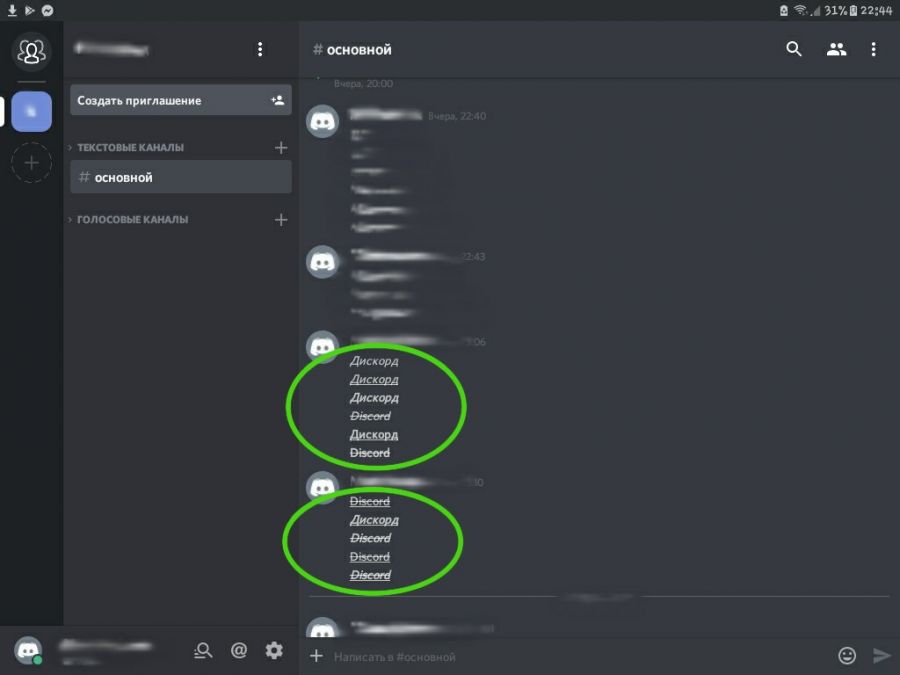
При комбинации специальных символов нет разницы в том, какой знак стоит ближе к форматируемому тексту. К примеру: комбинации ~~*Дискорд*~~ и *~~Дискорд~~* приведут к одному результату – слово “Дискорд” будет оформлено перечеркнутым курсивом.
Выделить текст с обеих сторон символами, которые используются для форматирования, и при этом сделать так, чтобы они отображались в тексте, возможно. При этом форматирование будет отменено. Для этого перед отрывком, в котором будут использоваться специальные знаки, нужно поставить знак бэкслеш. Выглядит он так “\” (без кавычек).
Команды для прикольных фишек
В Discord существует специальный набор команд, который может разнообразить общение в текстовом чате, а также выполнить определенные действия. Расскажем о двух наборах команд, которые предваряются двумя специальными знаками.
Для использования первой группы команд необходимо в начале сообщения ввести знак “/” (без кавычек) и соответствующее слово. Рассмотрим 9 таких команд.
- /giphy. После ввода команды впишите через пробел слово, на тему которого хотите найти анимированную гифку. Дискорд предложит на выбор несколько вариантов. Кликните на понравившийся ролик и нажмите ENTER для отправки.
- /tenor. Суть этой команды повторяет предыдущую – отличие лишь в наборе роликов.
- /tts. Введите эту комбинацию в чат и через пробел впишите текст. После отправки такого послания, текст вашего сообщения будет преобразован в речь и будет вслух зачитан отправленному контакту.
- /me. Шрифт текста после этой комбинации будет преобразован в курсив.
- /tableflip. Введите комбинацию, через пробел желаемый текст и нажмите ENTER. Получателю будет отправлено ваше сообщение в конце которого будет такое изображение (╯°□°)╯︵ ┻━┻. Судя по переводу слова и изображению речь идет о перевернутом столе.
- /unflip. Эта команда нарисует следующее изображение: ┬─┬ ノ( ゜-゜ノ).
- /shrug. Эта комбинация отправит получателю такую веселую картинку: ¯\_(ツ)_/¯.
- /spoiler. Ввод этого слова скрывает текст, введенный после него. Текст будет заретуширован чёрным цветом. Таким образом создается интрига содержания сообщения. Чтобы увидеть, что скрывается под чёрным “покрывалом” достаточно нажать на скрытое послание.
- /nick. Это вводное слово сменит ваш ник на сервере. Просто впишите /nick и ваш новый ник. Нажмите ENTER и ваше имя на сервере изменится.
Если вы пользуетесь Дискордом на компьютере, тогда после ввода в текстовое поле знака “/” автоматически появится список с описанными выше командами.
Вторая группа команд начинается с ввода знака “@” (без кавычек). При вводе символа “собачки” на компьютерной версии мессенджера на выбор будут представлены 2 команды:
- @everyone. Введите указанное слово, впишите необходимое сообщение и отправьте его. Этим сообщением будут оповещены все, кто обладает правом на просмотр канала, через который отправляется послание.
- @here. Эта команда схожа с предыдущей – различие лишь в том, что оповещены о месседже будут только те участники сервера, которые находятся в сети.
Если знак “собачки” ввести первым символом в текстовом поле, тогда будет выведен список участников сервера, из которого можно выбрать человека для отправки сообщения.
Команды для ботов
В этом разделе стоит упомянуть о том, что ботов - программ-помощников существует большое разнообразие. Боты различаются между собой по назначению, поэтому функции и команды для их выполнения также отличаются друг от друга. Ввиду этого описать все возможные команды для всех ботов в одной статье просто невозможно.
Функции ботов очень разнообразны. К примеру, они могут выполнять следующие действия:
- находить и воспроизводить музыкальные треки;
- выводить информационные сообщения на различные тематики;
- показывать веселые фотографии;
- выгонять участников сервера;
- изменять имя канала.
Весь спектр команд для бота, которые он может выполнить, можно узнать на сайте, откуда скачивается робот-помощник. Если бот уже скачан на Дискорд, тогда при помощи определенного запроса, бот сам выведет весь список выполняемых команд. Часто в таком запросе присутствует английское слово “help”.
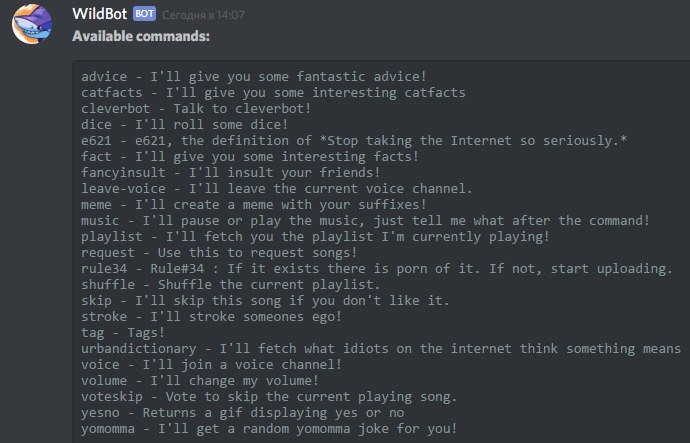
САМОЕ ВАЖНОЕ! Дискорд имеет большой спектр возможностей. Для того чтобы воспользоваться обилием функций этого мессенджера, пригодится знание специальных команд для их реализации. С помощью команд, описанных в статье, вы сможете форматировать текст в сообщениях, разнообразите вашу переписку на сервере, а также узнаете, где можно получить информацию о наборе команд для любого бота-помощника.
Видео по теме:

 Как подключить Дино бот в Дискорд
Как подключить Дино бот в Дискорд




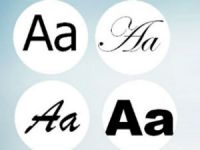
Комментарии
Ксюше4ка 09.08.21
Тут не написано, что значит команда !бб
Евгений 08.11.21
!бб- это скорей всего бай бай (спокойной ночи)
Гость 21.03.24
В дискорде команды "@" и "/" можно водить и на телефонах.